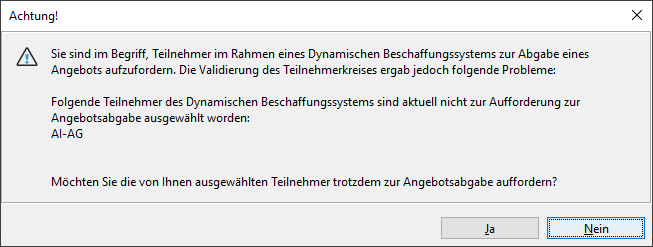Dynamisches Beschaffungssystem¶
Dieses Verfahren besteht aus zwei zusammenhängenden Verfahrensarten, dem eigentlichen Dynamischen Beschaffungssystem (DB) und den dazu gehörenden Einzelaufträgen(DB EA).
Das Dynamische Beschaffungssystem ist ein einstufiges Verfahren mit einer verhältnismäßig langen Laufzeit von 3 bis 5 Jahren. Diese eine Stufe wird in AI VERGABEMANAGER als Teilnahmewettbewerb abgebildet, also mit Bekanntmachung, Teilnahmewettbewerbsunterlagen und elektronischer Abgabe von Teilnahmeanträgen. Dieses DB-Verfahren wird an die EU und alle gewünschten nationalen Plattformen gesendet. Die Bewerbung zur Aufnahme in das Beschaffungssystem kann über AI BIETERCOCKPIT, vergleichbar mit der Abgabe eines Teilnahmeantrags in einem konventionellen, zweistufigen Verfahren durchgeführt werden.
Der Einzelauftrag eines Dynamische Beschaffungssystems besteht in AI VERGABEMANAGER ebenfalls nur aus einer Stufe, die einem einstufigen, beschränkten Verfahren gleicht, welches alle aktuellen Teilnehmer des übergeordneten DB enthält. Es können beliebig viele Einzelaufträge gleichzeitig gestartet werden, so lange das Dynamische Beschaffungssystem läuft. Das Dynamische Beschaffungssystem kann beendet werden, auch wenn einige Einzelaufträge noch nicht beendet sind.
Nachfolgend werden die beiden Verfahrensarten in einer Prozessübersicht erläutert.
Dynamisches Beschaffungssystem anlegen¶
Wählen Sie eine der folgenden Möglichkeiten, um neues Dynamisches Beschaffungssystem anzulegen:
-
Klicken Sie in der Symbolleiste auf Neu und wählen Sie aus der Liste den Eintrag Dynamisches Beschaffungssystem.
-
Wählen Sie den Menübefehl DATEI – NEU – DYNAMISCHES BESCHAFFUNGSSYSTEM.
Erfassen Sie im Feld Kurzbezeichnung einen Namen für Ihr Dynamisches Beschaffungssystem. Die Eingabe im Feld Kurzbezeichnung entspricht dem Dateinamen der Ausschreibung. Sie wird in der Titelzeile bei geöffneter Vergabe und in jeder Aufgabe im Aufgabeneingang angezeigt. Wählen Sie die Kurzbezeichnung so, dass Sie und andere Vergabebeteiligte das Dynamische Beschaffungssystem darüber schnell wiederfinden und nicht verwechseln können.
Klicken Sie anschließend auf Erzeugen, um eine Vergabenummer nach den Vorgaben des hinterlegten Aktenzeichengenerators zu generieren.
Klicken Sie auf Weitere Optionen, um seltener genutzte Eingabefelder anzuzeigen.
Sie können das Dynamische Beschaffungssystem auch einem bereits bestehenden Projekt zuordnen. Klicken Sie dafür auf die Schaltfläche mit dem Lupensymbol rechts neben Projekt. Eine Liste aller bestehenden Projekte wird aufgerufen, aus der Sie eine Auswahl treffen können. Mit der Schaltfläche schwarzes X neben der Lupe wird die Auswahl aufgehoben. Der AI VERGABEMANAGER legt in diesem Fall ein neues Projekt zusammen mit dem neuen Dynamischen Beschaffungssystem an.
Im Feld Leistung beschreiben Sie die zu erbringende Leistung. Dieses Feld wird in der Regel für den Schriftverkehr in Druckvorlagen als Betreff bzw. Überschrift genutzt.
Im Formular Dynamisches Beschaffungssystem können Sie das Feld Leistung bei Bedarf nacherfassen. Hier wählen Sie auch die Leistungsart Ihres Verfahrens.
Leistungsverzeichnis erstellen¶
In diesem Funktionsdialog erfassen Sie die benötigten Positionen und Mengenangaben für Ihre Vergabe, die Kriterien für die Bewertung der Angebote und eventuelle Fragen an die Bieter. Das Modul ermöglicht eine einfache Erstellung des Leistungsverzeichnisses:
-
Schnelle und komfortable Erfassung von Positionen mit automatischer Nummerierung
-
LV-Darstellung in Vergabestellen- und Bietersicht
-
Verschiedene Validierungsmöglichkeiten des LVs, u. a. Prüfung der Pflichtfelder
-
Wechsel zwischen einfacher und komplexer Ansicht des LVs mit diversen Untergliederungsmöglichkeiten in Gruppen und Losen sind möglich
Eine ausführliche Beschreibung dieser Funktion finden Sie bei Leistungsverzeichnis.
Kostenschätzung und Sicherstellung der Finanzierung¶
Erfassen Sie in diesem kurzen Formular die Angaben für die Mittelprüfung und das Ergebnis der Kostenschätzung. Der geschätzte Gesamtwert der Vergabe soll hier noch einmal bestätigt und dokumentiert werden. Dieser Schätzwert kommt dabei aus den einzelnen Positionen des Leistungsverzeichnisses. Sie können den Schätzwert auch unabhängig von den Positionen des LV, in einem gesonderten Feld erfassen. Aktivieren Sie dafür die Option JA in dem entsprechenden Ja-/Nein-Feld unterhalb der angezeigten Schätzpreise. Es erscheinen drei weitere Pflichtfelder im Formular. Erfassen Sie hier die Netto- und Bruttosumme und eine Begründung für den Vergabevermerk.
Daten für den Teilnahmewettbewerb¶
Dieses Formular enthält eine Pflicht-Schaltfläche Terminplanung Teilnahmewettbewerb, zu erkennen an dem roten Rahmen. Damit wird der Funktionsdialog des Termin- und Fristenmanagers aufgerufen. Legen Sie hier die Frist für die Einsendung der Teilnahmeanträge fest. Die Funktionen des Terminmanagers sind bei Terminmanager ausführlich beschrieben. Beenden Sie den Zwischenschritt mit der Schaltfläche Weiter.
Sie kehren zurück zum Ausgangsformular. An dieser Stelle haben Sie auch die Möglichkeit, den Teilnahmewettbewerbsunterlagen zusätzliche Dokumente hinzuzufügen. Nähere Informationen zu Dateieinfügefeldern gibt es Formulare und Funktionsdialoge.
Im Zuge der Anpassung an die EU-Richtlinie 2014 können Sie an dieser Stelle das gewünschte Signaturniveau und Abgabemedium festlegen. Die hier getroffene Auswahl wird in den Bekanntmachungstext aufgenommen und technisch in den Vergabeunterlagen hinterlegt. Die Abgabe eines elektronischen Angebotes in AI BIETERCOCKPIT ist dann über diese festgelegte Auswahl möglich.
Fragebogen zur Eignungsprüfung erstellen¶
Hier erfassen Sie – ähnlich wie in einem Wertungsschema – eigene Kriteriengruppen mit Kriterien, welche für die Prüfung der Teilnahmeanträge bzw. der Angebote relevant sind. Die Kriterien für die Feststellungen bei der Öffnung der Teilnahmeanträge bzw. der Angebote sind vorgegeben und können hier nicht geändert werden. Der genaue Ablauf der Funktion ist bei Flexible Teilnahmeantrags- und Angebotsprüfung beschrieben. Weitere Informationen zum Erstellen eines Wertungsschemas finden Sie bei Wertungsschema.
Auftragsbekanntmachung EU¶
Das umfangreiche Bekanntmachungsformular enthält Angaben über den öffentlichen Auftraggeber, den Auftragsgegenstand, rechtliche, wirtschaftliche, finanzielle und technische Informationen, das Verfahren usw. Die meisten Felder sind bereits vorbelegt. Sie können die Angaben im Formular über die Schaltfläche Druckvorlagen und Formularausdruck am linken Ende der Formularsteuerungsleiste vorher überprüfen. Im Zuge der Anpassung an die EU-Richtlinie 2014 sind in den EU-Formularen die SIMAP-Bekanntmachungsschemata der Version 2.0.9. enthalten. Darin ist auch ein Link auf die Vergabeunterlagen vorhanden, die auf der AI VERGABEPLATTFORM bereitgestellt werden. Dem von der EU-Richtlinie 2014 geforderten, registrierungsfreien Zugriff auf die Vergabeunterlagen wird nachgekommen, indem interessierten Unternehmen die Möglichkeit angeboten wird, ohne Registrierung in einen speziellen Bereich auf der AI VERGABEPLATTFORM zu gelangen, in dem die Vergabeunterlagen heruntergeladen werden können. Nachrichten der Vergabestelle an alle Bieter können in diesem Bereich ebenfalls eingesehen werden. Auch im zweistufigen Verfahren können Sie die Teilnahmewettbewerbsunterlagen registrierungsfrei zur Verfügung stellen. Im Einklang mit der EU-Richtlinie 2014 haben Sie jedoch die Möglichkeit, verfahrensindividuell zu entscheiden, ob der registrierungsfreie Zugriff auf die Vergabeunterlagen unterbunden werden soll, wenn es sich zum Beispiel um eine Verschlusssachenvergabe handelt.
Zusammenstellen der Teilnahmerwettbewerbsunterlagen¶
Sie können die Unterlagen für den Teilnahmewettbewerb vor der Veröffentlichung überprüfen und bei Bedarf weitere Dokumente hinzufügen. Weitere Informationen zu dieser Funktion finden Sie bei Zusammenstellen der Vergabeunterlagen.
Bekanntmachung veröffentlichen¶
In diesem Schritt versenden Sie die Bekanntmachung zur Veröffentlichung an Ihre Ausschreibungsblätter und Veröffentlichungsorgane, bei EU-Verfahren insbesondere auch an das Amtsblatt der EU. Außerdem können Sie die Bekanntmachung und Ihre Teilnahmewettbewerbsunterlagen im Internet an eine oder mehrere Vergabeplattformen übermitteln. Unter anderem können das sein:
-
Amtsblatt der Europäischen Union (via E-Sender-Schnittstelle): für EU-Vergaben.
-
AI VERGABEPLATTFORM: für nationale Vergaben und EU-Vergaben.
Vor dem Veröffentlichen einer EU-Vergabe auf einer der Plattformen müssen Sie bestätigen, dass Sie laut § 40 EU VgV die Bekanntmachung an das Amt für Amtliche Veröffentlichungen der Europäischen Gemeinschaften abgesandt haben. Eine genaue Beschreibung der Funktion finden Sie Veröffentlichung an das Amtsblatt der Europäischen Union.
Aktionen nach der Veröffentlichung¶
Da während der kompletten Dauer des Dynamischen Beschaffungssystems Teilnahmeanträge eingehen können, verbleibt der Workflow nach der Veröffentlichung an derselben Stelle und alle weiteren Schritte des Verfahrens werden über die folgenden Aktionen gestartet:
-
Auftragsbekanntmachung bearbeiten: Aufruf des Formulars für die Auftragsbekanntmachung, um eventuelle Änderungen zu erfassen.
-
Erneut veröffentlichen (bei TW): Aufruf des Veröffentlichungs-Dialogs zum erneuten Versenden der geänderten Bekanntmachung an die angeschlossenen Plattformen.
-
Korrekturbekanntmachung EU: Aufruf des Veröffentlichungs-Dialogs zum Versenden einer Korrekturbekanntmachung (F14) an die EU.
-
Interne Dokumentationsvermerke erfassen: Aufruf des Formulars zum Hinzufügen von internen Protokoll-Dateien.
-
Nachforderung von Unterlagen Teilnahmewettbewerb: Starten eines parallelen Workflows, in dem Nachrichten an die Teilnehmer versendet und Gespräche mit den Teilnehmern protokolliert werden können.
-
Öffnen Teilnahmeanträge: Entschlüsseln der elektronischen Bewerbungen und Erfassen der auf dem Postweg eingereichten Anträge. Weitere Informationen sind Erfassen der Teilnahmeanträge enthalten.
-
Prüfen Teilnahmeanträge: Prüfen der Bewerbungen anhand des Prüfkatalogs. Siehe dazu auch Formale Prüfung.
-
Informationen über Ablehnung der Bewerbung: Über diese Aktion können abgelehnte Bewerber informiert werden.
-
Informationen über Zulassung der Bewerbung: Zugelassene Bewerber erhalten hier ihre Zusage für den Verbleib im Dynamischen Beschaffungssystem.
-
Teilnahmewettbewerbsunterlagen versenden: Über diese Aktion können personalisierte Teilnahmeunterlagen an weitere Bewerber ohne Zugang zur AI VERGABEPLATTFORM ausgedruckt werden.
-
Vergabe aufheben: Vorzeitige Beendigung des Verfahrens.
Dynamisches Beschaffungssystem beenden¶
Nach Ablauf der Laufzeit des Dynamischen Beschaffungssystems wird der Workflow fortgesetzt, um das Verfahren zu beenden. Dabei besteht noch die Möglichkeit einen finalen Revisionsstand zu erfassen.
Einzelauftrag zu DB anlegen¶
Wählen Sie eine der folgenden Möglichkeiten, um einen neuen Einzelauftrag zu einem Dynamischen Beschaffungssystem anzulegen:
-
Klicken Sie in der Symbolleiste auf Neu und wählen Sie aus der Liste den Eintrag [Einzelauftrag zu Dyn. Beschaffungssystem]{.smallcaps}.
-
Wählen Sie den Menübefehl DATEI – NEU – EINZELAUFTRAG ZU DYN. BESCHAFFUNGSSYSTEM.
Wählen Sie über das Lupen-Symbol das gewünschte Dynamische Beschaffungssystem aus. Die Felder Organisationseinheit und Verfahrensvorlage werden aus dem DB übernommen und können nicht geändert werden.
Erfassen Sie im Feld Kurzbezeichnung einen Namen für Ihren Einzelauftrag.
Klicken Sie anschließend auf Erzeugen, um eine Vergabenummer nach den Vorgaben des hinterlegten Aktenzeichengenerators zu generieren.
Klicken Sie auf Weitere Optionen, um seltener genutzte Eingabefelder anzuzeigen.
Im Feld Leistung beschreiben Sie die zu erbringende Leistung. Dieses Feld wird in der Regel für den Schriftverkehr in Druckvorlagen als Betreff bzw. Überschrift genutzt und kann im ersten Workflow-Schritt des Verfahrens noch ergänzt werden.
Einzelauftrag bearbeiten bis zur Veröffentlichung¶
Die meisten Workflowschritte vor der Veröffentlichung enthalten Angaben, die aus dem übergeordneten Dynamischen Beschaffungssystems übernommen wurden. Sie können diese Werte bei Bedarf ergänzen bzw. verändern. Folgende Schritte des Einzelauftrags sind davon betroffen:
-
Leistungsverzeichnis überarbeiten: Aufruf des Leistungsverzeichnisses aus dem DB, um eventuelle Änderungen für den Einzelauftrag zu erfassen.
-
Terminplanung: Aufruf des Termin- und Fristenmanagers mit den vorgeschlagenen Terminen des Einzelauftrags, die bei Bedarf geändert werden können.
-
Aufforderung Angebotsabgabe: Aufruf des gleichnamigen EU-Formulars. Erfassen Sie hier die möglichen Arten der Angebotsabgabe und die Zahlungsbedingungen sowie weitere relevante Informationen ihres Verfahrens.
-
Eignungskriterien erstellen: Aufruf des Fragebogens zur Eignungsprüfung der Angebote aus dem DB, um eventuelle Änderungen für den Einzelauftrag zu erfassen.
-
Bieterauswahl: Hier können Sie die Teilnehmer Ihres Einzelauftrags festlegen. Im Unterschied zum Beschränkten Verfahren werden Ihnen auf der linken Seite immer nur die aktuellen Teilnehmer des übergeordneten DB angezeigt. Beim ersten Aufruf dieses Schrittes werden alle zu dem Zeitpunkt freigegebenen Teilnehmer des DB auf die rechte Seite übertragen. Bevor die Vergabeunterlagen veröffentlicht wurden, können Sie einzelne Firmen auf der rechten Seite entfernen. Nach der Veröffentlichung ist dies nicht mehr möglich. Sie können die entfernten Firmen bzw. neu hinzugekommene Teilnehmer aus dem DB nachträglich auf die rechte Seite hinzufügen und die Vergabeunterlagen auch an diese neuen Teilnehmer versenden.
-
Anschreiben an die Bieter: In diesem Dialog versenden Sie die Vergabeunterlagen an die ausgewählten Bieter Ihres Einzelauftrags. Der untere Bereich dieses Funktionsdialoges ist identisch mit dem Dialog der Veröffentlichung in einer öffentlichen Ausschreibung. Im oberen Teil des Fensters wird anstatt der Liste der Internet-Plattformen, die Liste der ausgewählten Teilnehmer angezeigt. Für jeden Teilnehmer ist der gewählte Kommunikationsweg (Post oder Vergabeplattform) voreingestellt. Nach dem Betätigen der Schaltfläche Veröffentlichen wird für jeden [Via Post]{.smallcaps}-Bewerber das Fenster zum Ausdrucken der Vergabeunterlagen aufgerufen. Falls nicht alle Teilnehmer aus dem DB ausgewählt wurden, erhalten Sie beim ersten Veröffentlichen einen entsprechenden Hinweis.
Alle weiteren Workflowschritte eines Einzelauftrags nach der Veröffentlichung der Vergabeunterlagen sind identisch mit denen aus einem öffentlichen EU-Verfahren. Weitere Informationen über den Ablauf des Liefer-/Dienstleistungsverfahrens finden Sie bei Öffentliche Ausschreibung (national) oder Offenes Verfahren (EU) bzw. für das Bauleistungsverfahren bei Öffentliche Ausschreibung (national) oder Offenes Verfahren (EU)